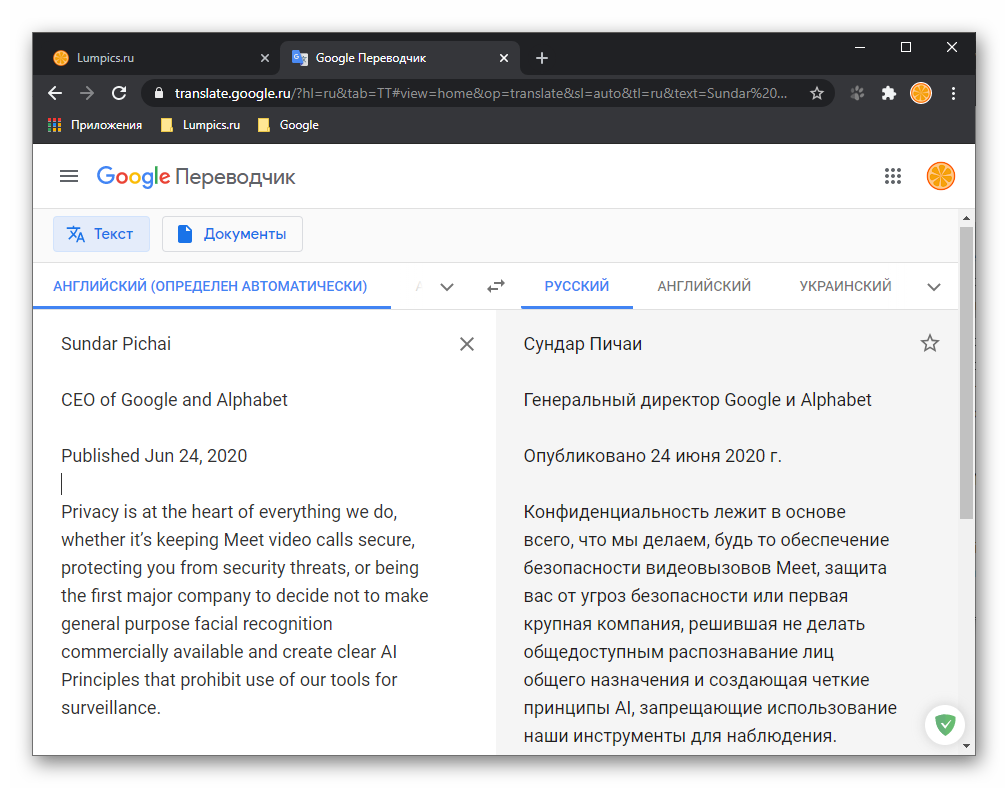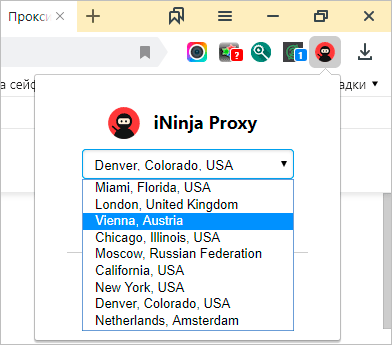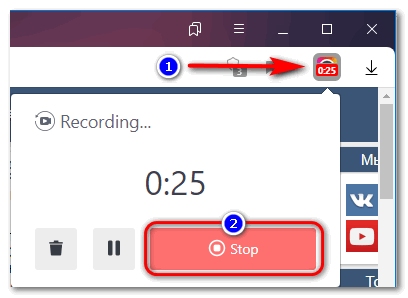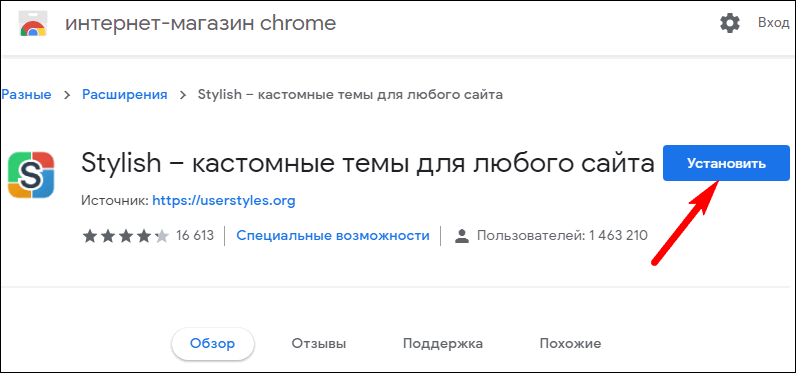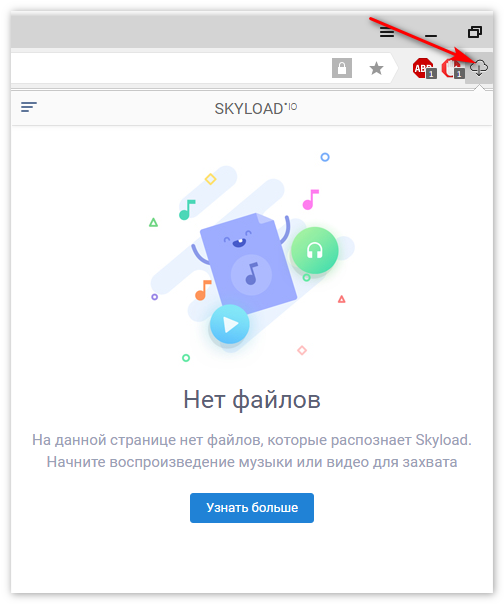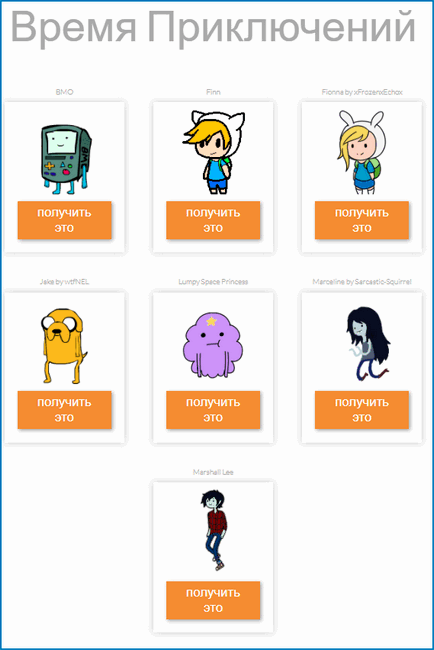Расширение bass booster для яндекс браузера
Содержание:
ТОП-5 лучших программ:
Все профессионалы и ценители качественной музыки не ограничиваются использованием стандартного эквалайзера. Они предпочитают одно из следующих приложений.
Equalizer APO
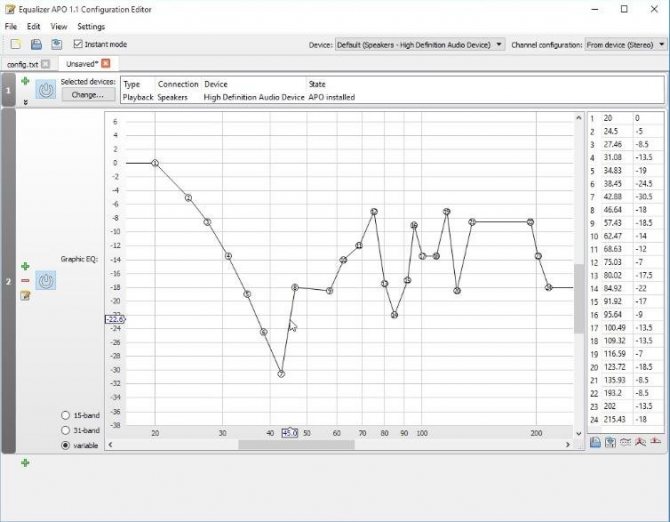
Скорее всего это лучший эквалайзер для Виндовс 10. Помимо стандартных ползунков, показывает результаты изменений в виде графика. Визуализация внесённых правок упрощает настройку звучания. Для сравнения и будущего изменения звука график можем сохранить в файл. Equalizer APO – это универсальное ПО для повышения качества звука в ОС и файловой обработки. Выпускается в 3 версиях: на 15, 31 полос и параметрическая. Каждая из них поддерживает все популярные форматы и не имеет ограничений. Всё перечисленное помогает произвести максимально тонкую настройку звучания.
Ещё несколько моментов:
- возможность максимальной тонкой и детальной настройки частоты с амплитудой звука;
- поддерживает запись звука с микрофона;
- умеет сохранять уникальные пользовательские фильтры;
- бесплатное распространение;
- может интегрироваться в ряд прочих программ.
Pushtec EQ VST

Необычная программа с 6 полосами и массой функций идеально приспособлена для профессионалов музыкального жанра. Позволяет выбрать массу необычных эффектов, к примеру, радио обращение. После использования фильтра звук превратится в тот, что мы привыкли слышать с эфирного радио. Обладает эксклюзивными наборами настроек, но в качестве основы используется стандартный эквалайзер, поэтому разобраться несложно.
Пара особенностей:
- плавные и чёткие переключатели;
- тонкая персонализация рычагов;
- инверсия для большинства параметров.
PC Equalizer
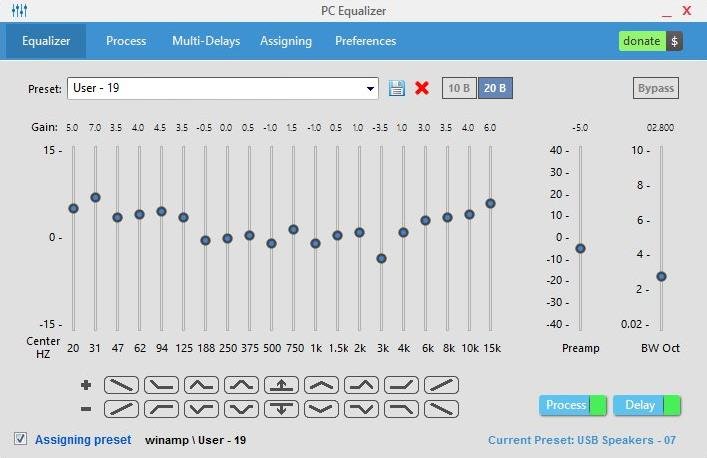
Огромной популярностью обязан интуитивностью и простотой освоения. Хоть и обладает рядом настраиваемых параметров, но интерфейс остаётся всё таким же интуитивным. Разработчики сделали ставку на часто используемые функции и отточили их до идеала. Идеально подходит для пользователей, нуждающихся в эквалайзере со статическими частотами и функцией моментальной фильтрации звучания. Умеет устанавливать задержки для разных параметров и обладает библиотекой эффектов, которые к тому же можем создавать самостоятельно.
Ещё несколько интересных моментов:
- возможность установки ассоциации с проигрывателями в Windows;
- автоматически устанавливается в автозагрузку;
- проект бесплатный.
Эквалайзер для YouTube (Chrome и Firefox)
Первый в нашем списке — метко названный эквалайзер для YouTube. Это расширение модулирует звук видео YouTube и даже работает с видео, встроенными в веб-сайты и блоги.
Поддерживаемое во многих браузерах расширение включает около десятка пресетов. Так что, если вы хотите изменить звук, не прилагая при этом больших усилий, это необходимый инструмент для вас.

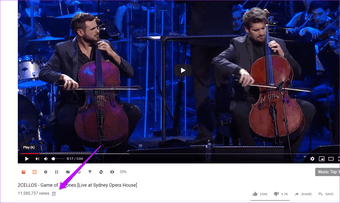
После установки под заголовком видео появится небольшой значок эквалайзера. Просто нажмите на нее, и вы увидите все пресеты. Все, что вам нужно сделать, это выбрать один из списка, чтобы почувствовать тонкие изменения в музыкальной продукции.

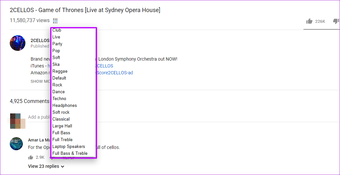
Вам не нужно ничего делать, просто нажмите Play и наслаждайтесь. Когда речь заходит об управлении эквалайзером, Equalizer for YouTube описывается как базовый в лучшем виде. Он не имеет никакого контроля полосы и не позволяет вам сохранять любые пользовательские настройки. Кроме того, в режиме «Темный» трудно читать предустановленные заголовки.
К сожалению, в случае встроенных видео вы не найдете возможность переключаться в другие режимы. Вам нужно открыть видео на YouTube, чтобы сделать настройки. Кроме того, если вы увлекаетесь инструментальными играми, вам обязательно стоит попробовать тему Game of Thrones от 2CELLOS.
Если ваш аудиофил ищет расширение с полосным эквалайзером, у нас есть другое расширение для вас.
Получить эквалайзер для YouTube для Chrome
Получить эквалайзер для YouTube для Firefox
Professional Equalizer (Chrome)
If you wish to get a 10-band equalizer, Professional Equalizer is the one for you. This extension looks polished and lets you customize the output as per your liking. The good thing is it also works well on the web players of Spotify and Google Music, apart from YouTube.

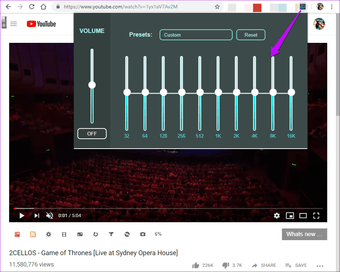
Moreover, there’s a simple On/Off button to well, turn the equalizer off. If you’re a bass head, you can start by raising the sliders on the left and lowering the sliders on the right by just a little. Remember, that a slight tweak here and gentle drag there can help you enhance the audio by several folds.
Apart from the bands, there’s a dozen of EQ presets that you can try. My only gripe is that the ugly green background of the presets menu. Not only is it very distracting but it also makes it difficult to read the names.

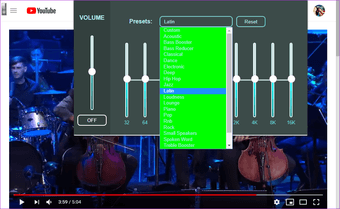
To use this extension, open a website (YouTube or Spotify) of your choice, and click on the Capture this tab button. That will activate the tool on the current tab. Now, drag the sliders as per the song’s type. Yes, you can thank me later.

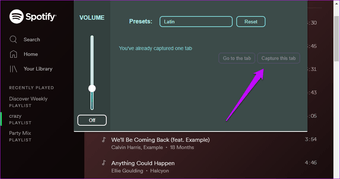
Топ 10 лучших эквалайзеров для Андроид
Существуют сотни плееров для Андроид, в которых есть эквалайзер. Я отобрал 10 самых лучших и перечислил их далее.
Equalizer FX
По мнению многих пользователей, лучший плеер и эквалайзер. Выгодно отличается от конкурентов простым и понятным интерфейсом.
Здесь есть 5 полос для управления, а также усилитель громкости и отдельная функция усиления низких частот. Она не просто повышает диапазон баса и бочки, но и расширяет его (делает шире Q).
В программу встроено несколько пресетов для разных жанров музыки. Есть платная версия, которая нивелирует всю рекламу.
Band Equalizer
Многополосный эквалайзер, состоящий из десяти диапазонов частот. Благодаря этому звук можно настраивать очень детально, что действительно заметно при воспроизведении на акустических системах, например, на хорошей магнитоле.
Общий диапазон частот начинается от 31 Гц и доходит до 16000 Гц. Увеличивать и уменьшать частоты можно в пределах +10 и -10 ДБ.
Усилитель басов
Бесплатное программное обеспечение, которое имеет довольно простой интерфейс. Состоит из пяти частотных полос, ползунка усиления баса и регулятора 3D. Последнее является простым стерео плагином, который делает звук “шире”, разделяя его на левый и правый канал.
Эквалайзер низких частот
Еще одно простенькое приложение с пятью частотными диапазонами и возможностью усиления баса. Секрет дополнительного увеличения баса очень прост — поднимается частотный диапазон от 20 до 120 Гц, что является широкой полосой для низких частот.
Единственный недостаток — при воспроизведении на Блютуз-колонках или наушниках, настройки эквалайзера могут сбрасываться.
Music Equalizer
Бесплатное программное обеспечение, предназначенное для работы в фоновом режиме. В приложении включено несколько виджетов для настройки частот прямо с домашнего экрана устройства. Есть 5 полос, усиление баса и стереообраз.
Эквалайзер — Усилитель баса
Великолепный эквалайзер и усилитель баса в одном лице. Особенно выделяется тем, что не только позволяет взаимодействовать с пятью основными частотами и усиливать бас.
Программа также отображает амплитудно-частотную характеристику уже измененного звука в виде графика.
Neutralizer
“Умный” графический эквалайзер, который изменяет частоты в зависимости от музыки. Есть несколько пресетов, а при покупке платной версии открывается доступ к некоторым дополнительным функциям.
Sonarworks Tru-Fi
Интересный плеер со встроенным эквалайзером, который настраивает звучание в зависимости от пола и возраста слушателя. Не уверен, что это работает, ведь слух далеко не в первую очередь зависит от этих двух показателей.
Viper4Android
Пожалуй, самый многофункциональный эквалайзер. Здесь есть 10 полос, огромное количество пресетов, звуковые эффекты и работа с аудио файлами. Единственный минус — нужны права суперпользователя, так как приложение ставится в системный каталог.
Precise Volume
Отличный эквалайзер с функцией Booster music. Бустер означает усиление предельной громкости звука. Если Ваш девайс недостаточно громкий, то Precise Volume будет очень кстати. Благодаря этому немало пользователей зовут его лучшим эквалайзером для Андроид-аппаратов.
Подробности
О высоком качестве дополнения говорит его популярность. Несколько миллионов установок за довольно короткий промежуток времени. И это еще не предел. Поэтому мы и решили рассмотреть данный плагин в этом материале.
Стоит отметить, что некоторые дополнения такого плана не отличаются хорошей работой. Некоторые даже пытаются настойчиво собрать всю информацию о пользователе. И приятного в этом мало, так как неизвестно, каким образом потом используются сведения.
Однако Ears Audio Toolkit не страдает такой болезнью. Именно поэтому мы посчитали целесообразным рассказать об этом расширении подробнее, а также описать процесс его инсталляции в браузер. Но сначала общая информация.
Описание
Стоит отметить, что расширение имеет огромное количество настроек. Каждый может настроить звук так, как нужно именно ему. К тому же, имеется некоторое количество уже готовых пресетов на все случаи жизни.
Ключевой особенностью плагина является отдельный ползунок для изменения уровня низких частот. Если с ним поколдовать, то даже вполне обычная акустическая система будет способна выдать весьма достоверный бас.
Данное расширения как нельзя лучше подходит для прослушивания музыки и просмотра видео. С его помощью можно улучшить практически любой звук, идущий из браузера. Причем плагин также умеет работать в полностью автоматическом режиме.
Также стоит отметить, что плагин превосходно работает с Яндекс.Браузером. Никаких вылетов, сбоев и неадекватного поведения зафиксировано не было. А это значит, что расширение действительно качественное. Хоть и написано под Google Chrome.
Стоит также учесть, что для своей работы расширение-эквалайзер для Яндекс.Браузера под названием Ears Audio Toolkit требует довольно много оперативной памяти. Поэтому использовать его на относительно слабых машинах не получится.
Зато плагин обладает интуитивно понятным интерфейсом и может похвастаться интегрированным русским языком. А это значит, что у отечественных пользователей никаких проблем с использованием расширения и его настройкой не возникнет.
Инсталляция
Здесь все предельно просто. Ведь все дополнения из официального магазина Google Chrome устанавливаются всего в пару кликов. Классических инсталляторов здесь нет. Все происходит в автоматическом режиме без участия пользователя. Перед установкой дополнения производится его проверка.
Вообще, расширение, по сути, скачивается в браузер. Именно поэтому классического процесса инсталляции здесь не увидеть. Некоторые пользователи не знают о том, как устанавливать дополнения в Яндекс.Браузере. Но сейчас мы предоставим подробную инструкцию, рассказывающую о том, как и что делать. Вот она.
- Сначала запускаем веб-обозреватель. Для этого можно использовать ярлык на рабочем столе, иконку в меню «Пуск» или кнопку в панели задач.
- Открываем ссылку https://chrome.google.com/webstore/detail/ears-bass-boost-eq-any-au/nfdfiepdkbnoanddpianalelglmfooik.
- Затем нажимаем на кнопку с надписью «Установить».
- Подтверждаем процедуру.
Вот и весь процесс инсталляции. Через несколько секунд после нажатия на ту самую кнопку расширение будет установлено в веб-обозреватель, и его иконка появится на панели инструментов. После инсталляции можно переходить к настройкам дополнения. Вот так можно скачать Ears Audio Toolkit. Как пользоваться им? Очень просто. Так как плагин на русском языке.
Преимущества и недостатки
Теперь подведем своеобразные итоги и выделим плюсы и минусы дополнения. Это необходимо для того, чтобы понять, насколько качественным является тот или иной плагин и стоит ли его использовать. К тому же, если оформить преимущества и недостатки в виде списка, то это получится нагляднее, чем описывать их в тексте. Итак, приступим.
Настройка
- Откройте Проводник Windows и перейдите в C:\Program Files\EqualizerAPO\config . Там вы должны увидеть файлы config.txt и example.txt. Первый является главным конфигурационным файлом, который автоматически подхватывается Equalizer APO.
- Откройте config.txt в текстовом редакторе: вы увидите, что в нём задано предусиление, а также включение example.txt. Чтобы проверить, работает ли Equalizer APO, вы можете запустить аудио или видео приложение и затем менять значение предусиления во время воспроизведения музыки. Громкость должна меняться сразу же, при каждом сохранении файла.
- Чтобы создать свою собственную конфигурацию фильтра, необходимо скачать и запустить Room EQ Wizard.
Примерный алгоритм настройки фильтра через Room EQ Wizard:
- Нажмите кнопу «Measure» на панели инструментов (отметка А) для вызова диалога измерений. Здесь желательно предварительно выполнить проверку уровней («Check Levels») и отстроить выходную громкость, затем выбрать «Start Meqauring». После замеров диалог автоматически закроется и на экране появится график АЧХ.
- Нажмите кнопку «EQ» (отметка B) на панели инструментов. Здесь вы можете выбрать тип эквалайзера (С). Используйте либо Generic, либо, если вы предпочитаете задавать частотный диапазон вместо добротности, тип FBQ2496. Учтите, что другие типы на данный момент не поддерживаются.
- Нажмите кнопку «EQ Filters» (D) в текущем окне. Теперь вы можете добавлять фильтры, установив параметр «Control» в «Manual», «Type» в PK/PEQ, и затем регулируя значения «Frequency», «Gain», и «Q»/«Bw Oct». График в окне EQ будет отображать АЧХ текущих фильтров. С версии 0.8 вы можете использовать и другие типы фильтров, однако для коррекции акустики помещения как правило используются Peaking Filtes (PK).
- Для сохранения настроек фильтров используйте кнопку «Save this filter set» (E) в окне EQ Filters. Таким образом настройки сохранятся в формате Room EQ Wizard.
- Теперь сохраните настройки фильтров в формате поддерживаемом Equalizer APO. Для этого перейдите к главному окну Room EQ Wizard. Откройте меню «File» (F), затем выберите «Export» -> «Filter Settings as text». Сохраните их под новым именем в папку C:\Program Files\EqualizerAPO\config .
- Откройте C:\Program Files\EqualizerAPO\config\config.txt в текстовом редакторе и измените строку «Include», вписав туда имя нового конфигурационного файла. Эффект должен заработать сразу после сохранения файлов.
Подробности
О высоком качестве дополнения говорит его популярность. Несколько миллионов установок за довольно короткий промежуток времени. И это еще не предел. Поэтому мы и решили рассмотреть данный плагин в этом материале.
Стоит отметить, что некоторые дополнения такого плана не отличаются хорошей работой. Некоторые даже пытаются настойчиво собрать всю информацию о пользователе. И приятного в этом мало, так как неизвестно, каким образом потом используются сведения.
Однако Ears Audio Toolkit не страдает такой болезнью. Именно поэтому мы посчитали целесообразным рассказать об этом расширении подробнее, а также описать процесс его инсталляции в браузер. Но сначала общая информация.
Описание
Стоит отметить, что расширение имеет огромное количество настроек. Каждый может настроить звук так, как нужно именно ему. К тому же, имеется некоторое количество уже готовых пресетов на все случаи жизни.
Ключевой особенностью плагина является отдельный ползунок для изменения уровня низких частот. Если с ним поколдовать, то даже вполне обычная акустическая система будет способна выдать весьма достоверный бас.
Данное расширения как нельзя лучше подходит для прослушивания музыки и просмотра видео. С его помощью можно улучшить практически любой звук, идущий из браузера. Причем плагин также умеет работать в полностью автоматическом режиме.
Также стоит отметить, что плагин превосходно работает с Яндекс.Браузером. Никаких вылетов, сбоев и неадекватного поведения зафиксировано не было. А это значит, что расширение действительно качественное. Хоть и написано под Google Chrome.
Стоит также учесть, что для своей работы расширение-эквалайзер для Яндекс.Браузера под названием Ears Audio Toolkit требует довольно много оперативной памяти. Поэтому использовать его на относительно слабых машинах не получится.
Зато плагин обладает интуитивно понятным интерфейсом и может похвастаться интегрированным русским языком. А это значит, что у отечественных пользователей никаких проблем с использованием расширения и его настройкой не возникнет.
Инсталляция
Здесь все предельно просто. Ведь все дополнения из официального магазина Google Chrome устанавливаются всего в пару кликов. Классических инсталляторов здесь нет. Все происходит в автоматическом режиме без участия пользователя. Перед установкой дополнения производится его проверка.
Вообще, расширение, по сути, скачивается в браузер. Именно поэтому классического процесса инсталляции здесь не увидеть. Некоторые пользователи не знают о том, как устанавливать дополнения в Яндекс.Браузере. Но сейчас мы предоставим подробную инструкцию, рассказывающую о том, как и что делать. Вот она.
- Сначала запускаем веб-обозреватель. Для этого можно использовать ярлык на рабочем столе, иконку в меню «Пуск» или кнопку в панели задач.
- Открываем ссылку https://chrome.google.com/webstore/detail/ears-bass-boost-eq-any-au/nfdfiepdkbnoanddpianalelglmfooik.
- Затем нажимаем на кнопку с надписью «Установить».
- Подтверждаем процедуру.
Вот и весь процесс инсталляции. Через несколько секунд после нажатия на ту самую кнопку расширение будет установлено в веб-обозреватель, и его иконка появится на панели инструментов. После инсталляции можно переходить к настройкам дополнения. Вот так можно скачать Ears Audio Toolkit. Как пользоваться им? Очень просто. Так как плагин на русском языке.
Преимущества и недостатки
Теперь подведем своеобразные итоги и выделим плюсы и минусы дополнения. Это необходимо для того, чтобы понять, насколько качественным является тот или иной плагин и стоит ли его использовать. К тому же, если оформить преимущества и недостатки в виде списка, то это получится нагляднее, чем описывать их в тексте. Итак, приступим.
Преимущества:
- Улучшение качества звука;
- Усиление низких частот;
- Огромное количество готовых пресетов;
- Мощные алгоритмы для анализа звукового потока;
- Предельно простое управление;
- Невероятно простой и понятный интерфейс;
- Есть русский язык;
- Превосходная работа в Яндекс.Браузере;
- Предельно простая установка;
- Плагин совершенно бесплатен.
Недостатки:
Потребление большого объема оперативной памяти.
Данное расширение определенно является одним из лучших среди всех тех, что предназначены для улучшения звука в браузере. У него даже почти нет недостатков. Сплошные преимущества. А количество установок как бы намекает на то, что дополнение весьма полезное и качественное. Так что стоит его установить.
Расширения браузера Audio Equalizer для Chrome
Audio EQ
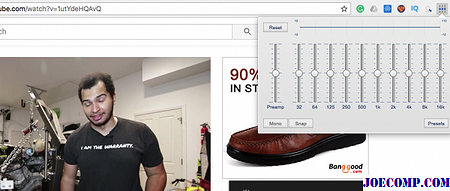
Audio EQ — это простой в использовании звуковой эквалайзер для хром; он работает очень эффективно на сайтах HTML5. С этим расширением, установленным на хроме, вы получите больше объема, чем громкость, о которой вы слышали раньше
Обратите внимание, что Audio EQ работает, контролируя аудио и видео теги HTML5, поэтому его влияние никогда не повлияет на страницы или службы, которые используют Flash или любую другую технологию nonHTML5. Получите его здесь
О Ears Bass Boost
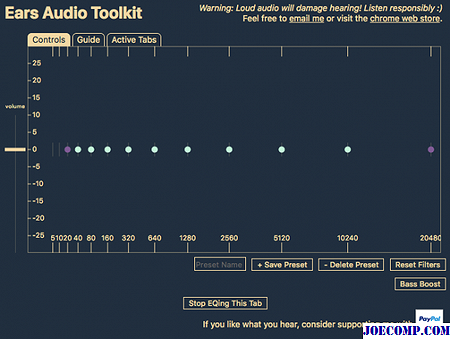
Уравновешивайте любой звук, который вы найдете в Интернете или на YouTube или других живых каналах, повышаете громкость, изменяете звук и наслаждаетесь музыкой в соответствии с вашими предпочтениями. Установите Ears bass boost audio equalizer на вашем Chrome, чтобы одновременно изменить эквалайзер любой вкладки. Вам просто нужно перейти на любой сайт со звуком и нажать на расширение, а затем перетащить точки, чтобы увеличить или уменьшить фильтры. Получите его здесь.
Звуковой эквалайзер для Chrome
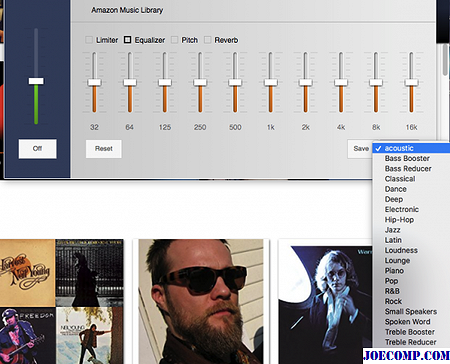
Прослушивание и просмотр любимой музыки на YouTube или других платформах добавит вам столько удовольствия в вашу жизнь, если будет использоваться хороший набор гарнитур или динамиков. Если у хром есть расширение эквалайзера аудио, вы можете увеличить бас, чтобы взорвать динамики и повредить людей, живущих в вашем окружении. Audio Equalizer for Chrome — это бесплатное расширение, которое может использоваться любым пользователем веб-браузера Google Chrome, что дает любителям музыки хороший контроль над воспроизведением аудио в веб-браузере. Получите его здесь.
Эквалайзер Google Music
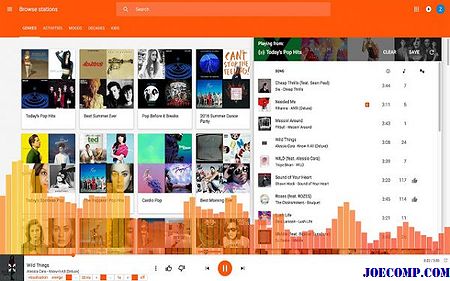
Улучшите качество звука вашего компьютера или смартфона, используя эквалайзер музыки Google, когда слушаете музыкальные файлы, просматривая веб-сайты с хром. Это элегантный аудио-визуализатор; больше удовольствия вступает в действие, когда вы видите движение своей музыки на эквалайзере. После установки эквалайзер автоматически появится на расширительном барде Google Chrome. Независимо от того, какой источник звука он использует, этот инструмент работает без какой-либо дискриминации. Получите расширение здесь.
Equalizer for YouTube (Chrome and Firefox)
The first on our list is the aptly named Equalizer for YouTube. This extension modulates the sound of YouTube videos and even works on videos embedded on websites and blogs.
Supported in many browsers, the extension bundles about a dozen presets. So, if you’re someone who is looking to modify the sound without making a ton of effort, this is a must-have tool for you.
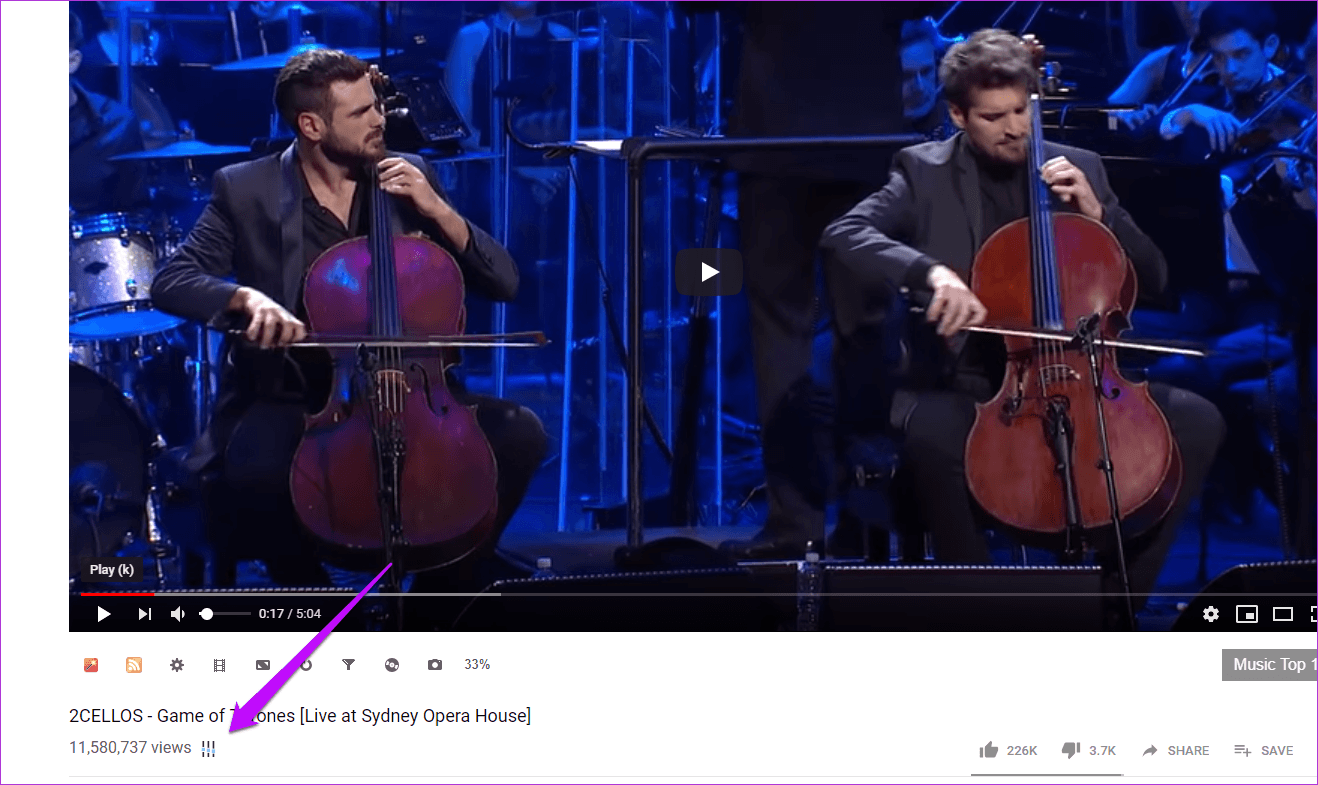
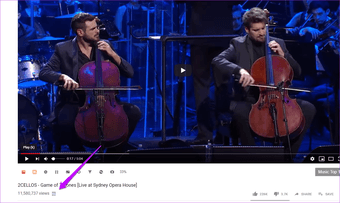
After you install it, a small equalizer icon will show up under the video title. Simply click on it, and you’ll see all the presets. All you have to do is pick one from the list to feel the subtle change in the music output.
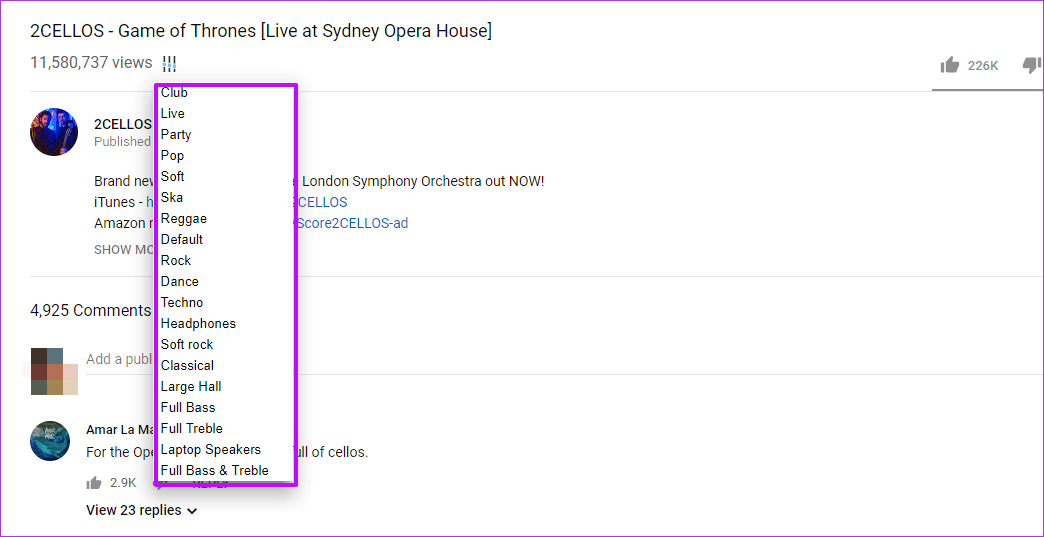
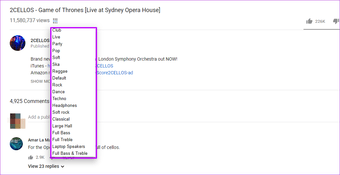
You don’t have to do anything else, just click on Play and enjoy. When it comes to EQ control, Equalizer for YouTube is describable as basic at its best. It doesn’t have any band control nor does it allow you to save any custom settings. Plus, it’s a tad difficult to read the preset titles in the Dark mode.
Sadly, in cases of embedded videos, you won’t find the option to switch to the other modes. You’d have to open a YouTube video to make the settings. Also, if you are into instrumentals, you should certainly give the Game of Thrones theme by 2CELLOS a go.
If the audiophile in you is looking for an extension with band equalizer, we have another extension for you.
Google Chrome
В магазине расширений можно найти несколько неплохих плагинов, которые изменяют звуковые характеристики. Здесь и далее мы будем давать активную ссылку в заголовке, чтобы можно было быстро скачать и установить расширение.
EQ Audio Equalizer
Простое расширение, имеющее базовые функции эквалайзера – регулировка громкости, частотных характеристик звука, а также возможность выбора пресета. Пресет – определенный звуковой режим, изменяющий настройки громкости и частоты.
На выбор пользователя – около двух десятков разных режимов, включающие настройки для проигрывания рок-музыки, акустики, электроники и т.д. Также можно изменить бас – уменьшить или увеличить.
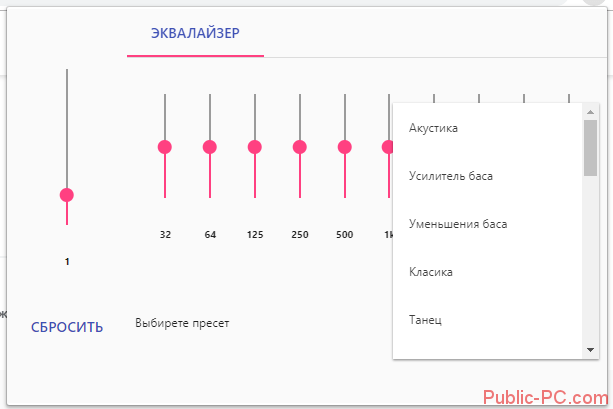
Недостаток расширения – необходимость каждый раз настраивать звук. То есть возможности сохранять созданные профили нет. Для каждой новой вкладки нужно заново настраивать характеристики, что очень неудобно.
Эквалайзер для Chrome
Перейдем к следующему аддону с незамысловатым названием – Эквалайзер для Chrome. Меню очень похоже на интерфейс предыдущего расширения – те же частотные ползунки, регулятор громкости, возможность выбора режима воспроизведения (в поле «Acoustic»).
Важная функциональная возможность – сохранение звукового профиля (иконка «Сохранить»). Настраивать заново звуковые характеристики под каждую страницу теперь не придется. Хотя есть и другая сторона медали – плагин требует активации для каждой отдельной страницы, что бывает е совсем удобно.
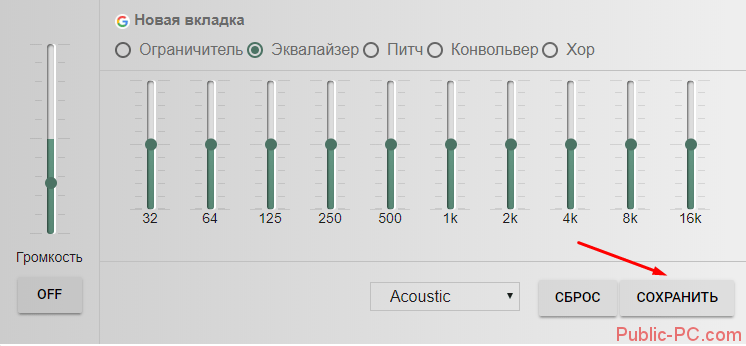
Еще одно нововведение – возможность помимо эквалайзера выбрать и другие режимы: ограничитель, питч, конвольвер, хор. Для обычного пользователя такие названия мало что проясняют. Скорее, такие расширенные функции подойдут опытным пользователям, знакомым со звуковыми настройками. Вот, например, какие параметры можно выставить в разделе «Ограничитель».
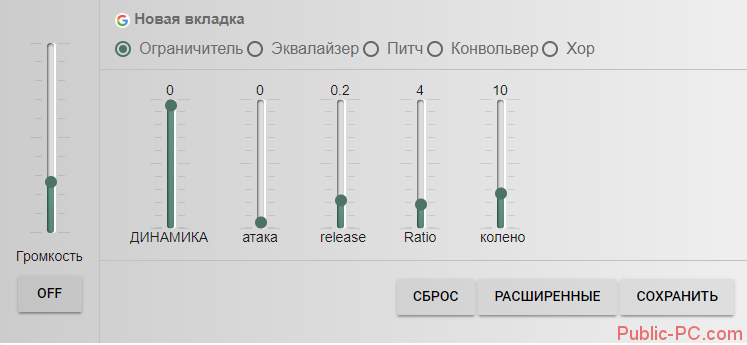
Аддон неплохой, радует возможность сохранять звуковой профиль, а не настраивать звук заново для каждой страницы. Но активация расширения для новой вкладки может вызвать неудобство.
Ears: Bass Boost, EQ Any Audio!
Расширение с таким длинным названием – англоязычное, с не совсем привычным (по сравнению с описанными выше плагинами) интерфейсом. Аддон можно расширить до платной Pro-версии. В платной программе – еще больше фишек по регулировки звука, возможность синхронизировать профили между разными компьютерами и многое другое.
В бесплатной версии также нет готовых пресетов по жанрам (рок, акустика, классика и т.д.). В платной версии разработчики обещают сделать такую возможность в скором времени («coming soon!»).
В принципе, если немножко привыкнуть к внешнему виду расширения, окажется, что это самый обычный эквалайзер. Характеристики звука изменяются передвижением все тех же ползунков, только сделанных в более нестандартном дизайне.
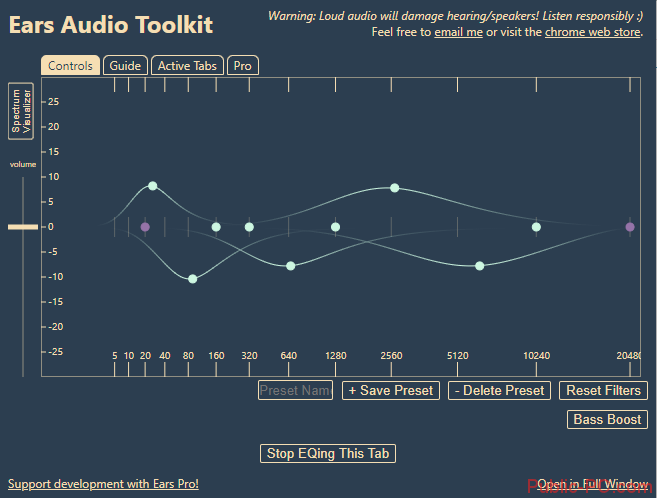
Слева – регулировщик громкости. Созданный звуковой профиль можно сохранить и применять для других открываемых вкладок. В целом, расширение очень неплохое. Но если вы хотите эквалайзер с привычным и главное русскоязычным интерфейсом, лучше рассмотреть варианты, описанные выше.
Audio Equalizer
И еще один англоязычный плагин – Audio Equalizer. По своим возможностям он напоминает расширение «Эквалайзер для Chrome». Помимо стандартных настроек частотности и возможности выбора готового профиля (acoustic, classical, dance и проч.), есть и другие инструменты – Limiter (ограничитель), Pitch, Reverb.
Первые два инструмента предназначены для регулировки волн звука. Функция Reverb настраивает пространственные звуковые характеристики.
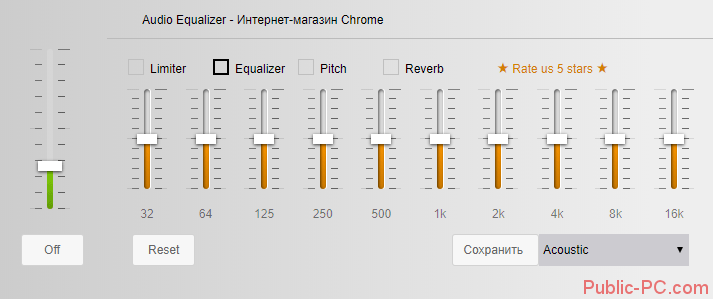
Точно так же можно сохранять настройки и применять их для последующих активных вкладок. Несмотря на англоязычный интерфейс, расширение понятно и удобно в использовании.
Подведем итоги
В этой статье мы выбрали одни из самых востребованных программ-эквалайзеров в дополнение к стандартным средствам операционной системы. Какой из эквалайзеров для Windows лучший – решать вам. Однако мы поможем вам в принятии решения и вкратце подведем итог для каждого из приведенных вариантов.
Простой эквалайзер Windows 7 и 10 имеется у всех пользователей без исключения, и найти его не составляет труда. Возможности для настройки АЧХ минимальны, но его будет достаточно для урезания/добавления чересчур низких или высоких частот, забивающих всю композицию. Этот вариант – для рядового неприхотливого к звучанию музыки пользователя.
VIA HD Audio Deck и Realtek HD являются базовыми менеджерами драйверов звуковых микроконтроллеров и устанавливаются в обязательном порядке. От стандартного «виндоусовского» варианта они отличаются наличием дополнительных фильтров, предустановленных пресетов, удобной регулировкой и лучшей графической оболочкой. Этот эквалайзер подойдет всем владельцам бюджетных аудиосистем, кто недоволен звучанием своих домашних колонок.
Voxengo Marvel GEQ предлагает графический эквалайзер с 16 делениями вместо обычного «десятитиполосника». В нем имеется много пресетов и фильтров для быстрой настройки, но все же он ориентирован на использование в ручном режиме. Voxengo Marvel GEQ – вариант для всех меломанов и пользователей, работающих над созданием электронной музыки.
В нашем обзоре Equalizer APO является самым многофункциональным и точным 31-полосным параметрическим эквалайзером с возможностью полного редактирования сетки. Он собирается из отдельных блоков инструментов в едином окне, что очень удобно для людей, постоянно работающих с этим софтом.
Максимальную пользу из Equalizer APO возьмут лишь профессионалы. Неопытный в этом вопросе пользователь столкнется с массой неудобств.
NeonVisual рассматривается отдельно от остальных, так как не является полноценным эквалайзером. Данная программа-визуализация лишь отображает уровни громкости в классическом и абстрактном виде. NeonVisual станет отличным дополнением и украшением любой домашней медиасистемы, поэтому советуем его всем.